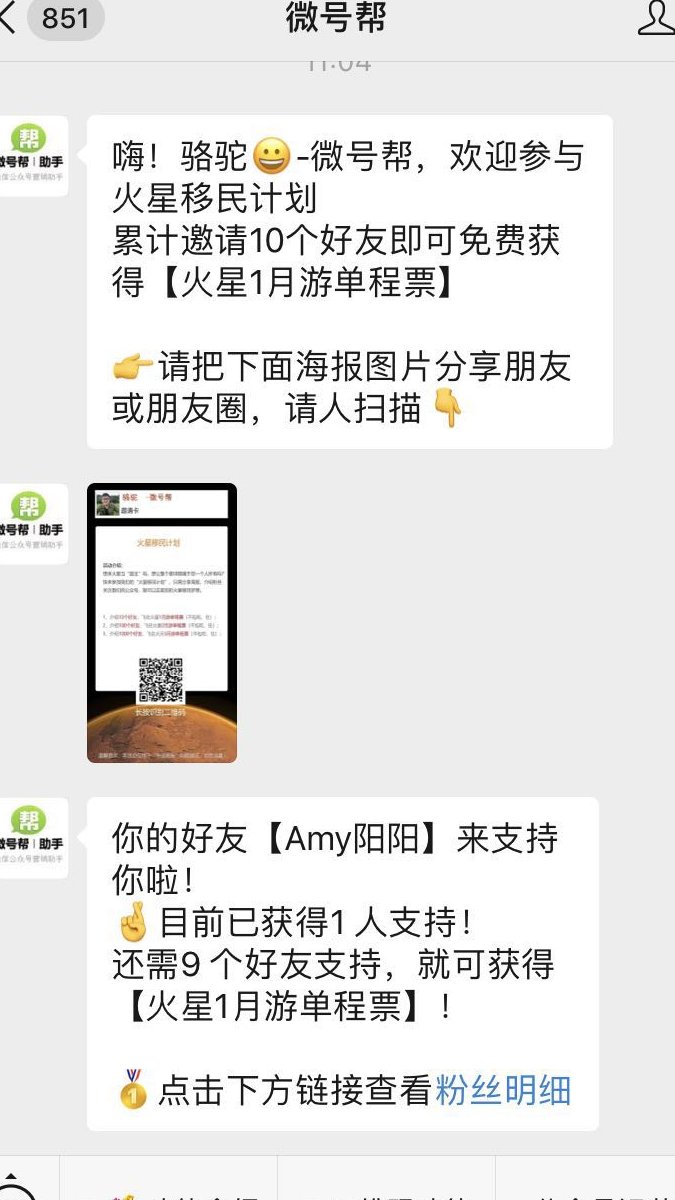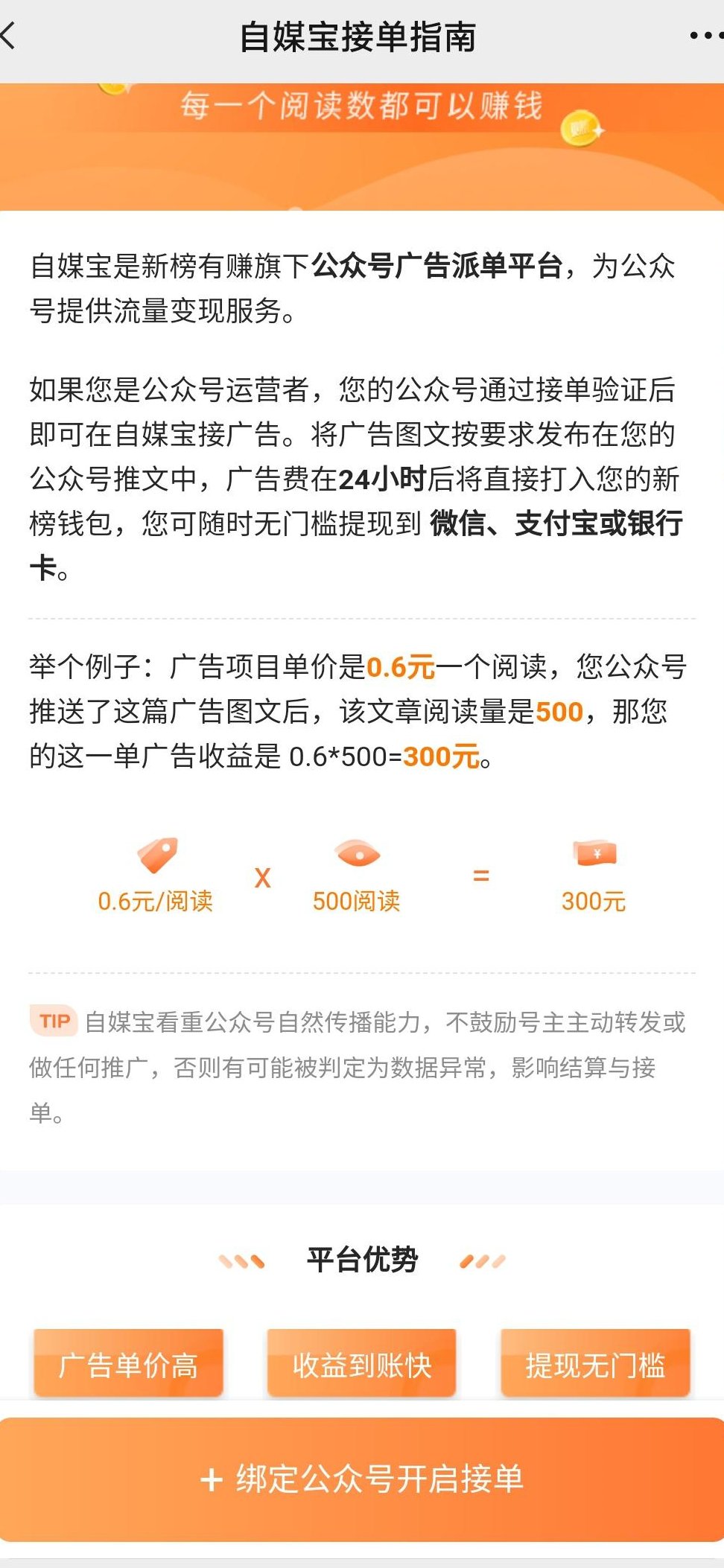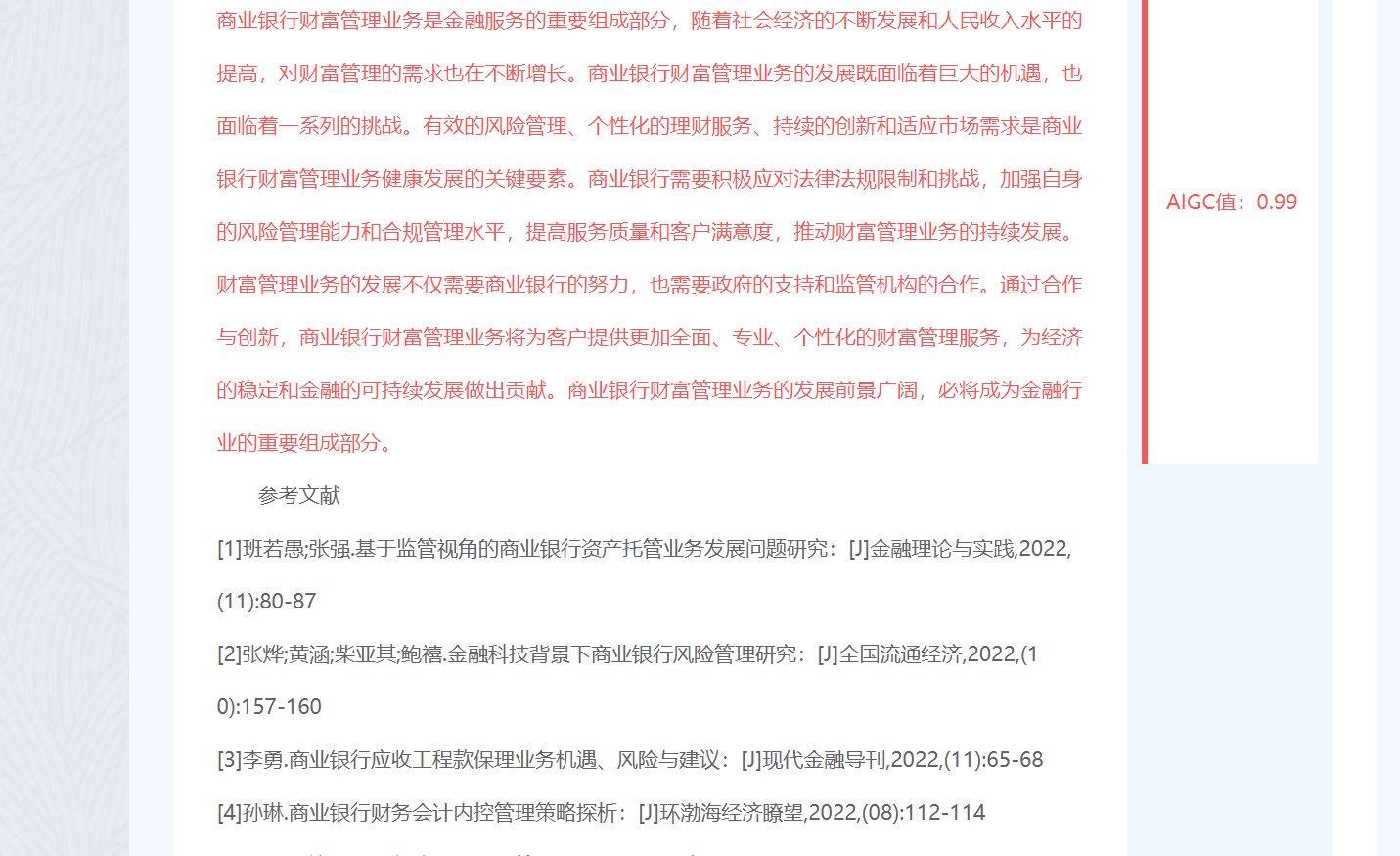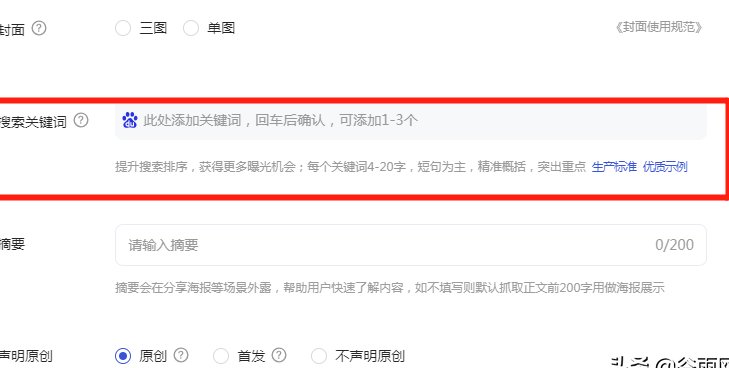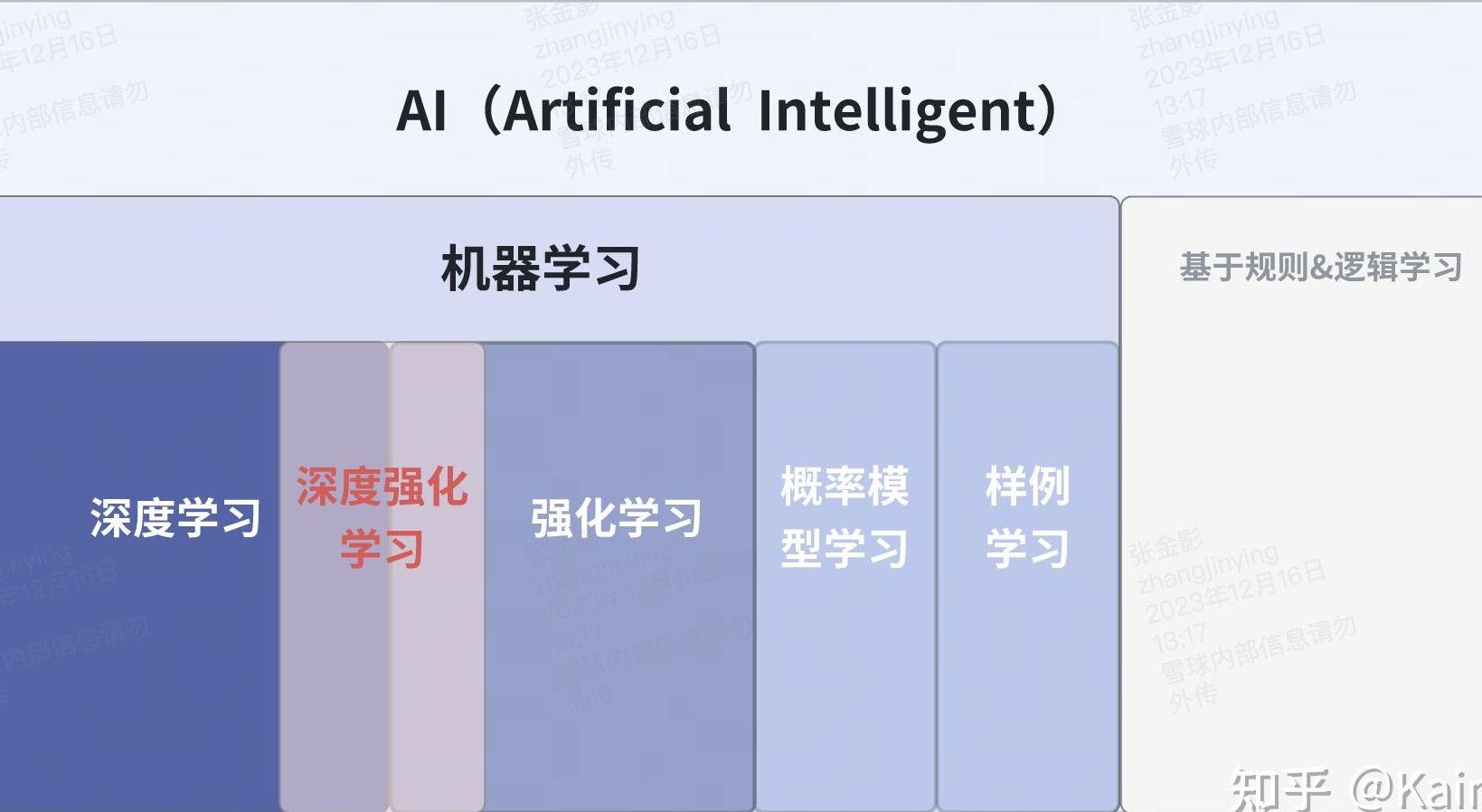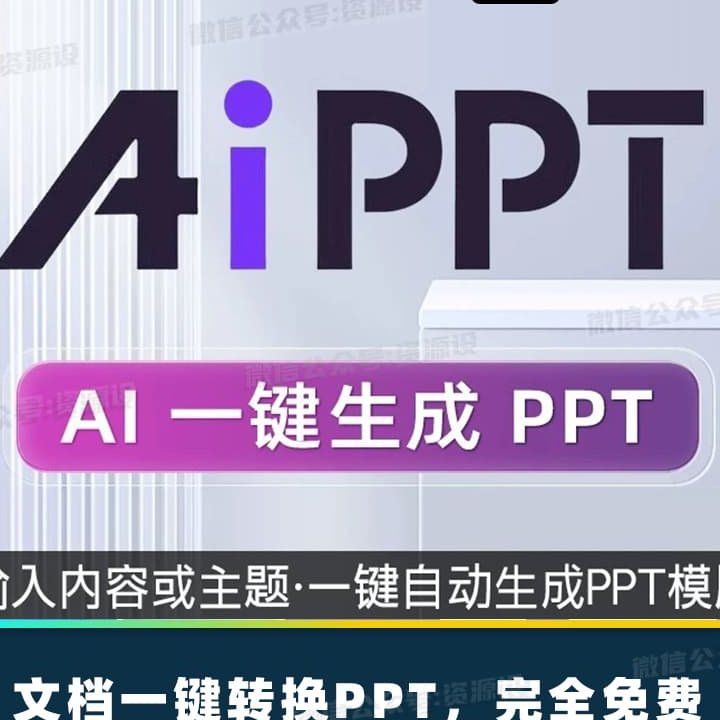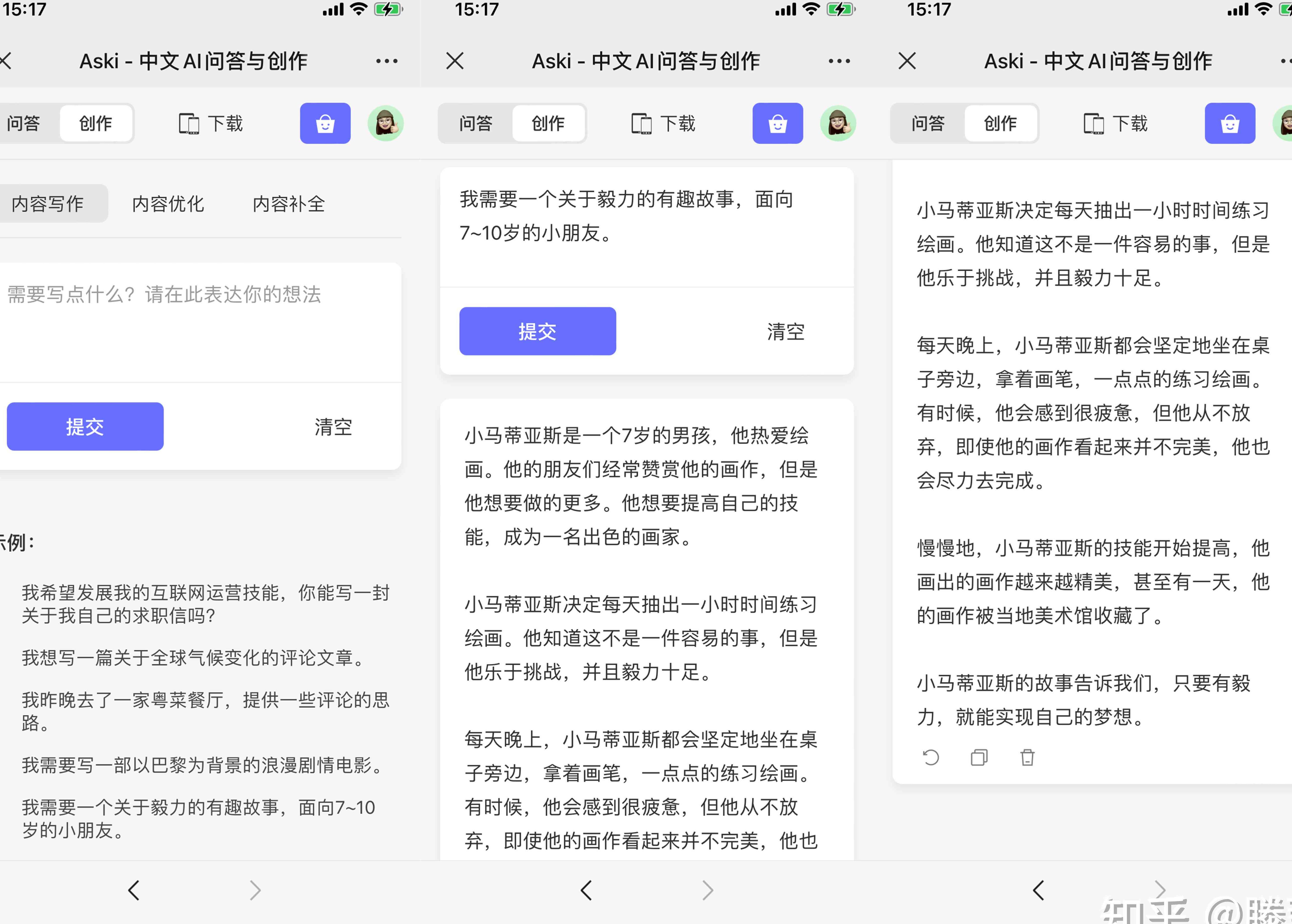
选对工具是第一步。手机端的 AI 工具太多,有的广告多,有的模板老,用着闹心。我试了十几款,这 3 个值得留:
豆包 APP(手机端):它的指令库分类清楚,从文案润色到论文修改都有,关键是模板会定期更新,适配最新的 AI 模型。打开 APP 后直接搜 “润色指令”,就能看到分类,不用翻半天。
讯飞星火 APP:强项是语音转文字后的润色,比如录完音生成的初稿,用它的 “口语转书面语” 指令模板特别顺。而且支持一键复制指令,对手机操作很友好。
WPS AI(手机版):如果经常在 WPS 里写东西,直接用内置的 AI 功能就行。它的 “格式优化”“逻辑调整” 模板和文档编辑无缝衔接,润色完直接保存,省步骤。
别贪多,这三个足够覆盖 90% 的场景。我之前踩过坑,下过那种要付费才能看模板的工具,结果模板还不如免费的好用。这些免费又实用的,真心推荐。
模板不在多,管用就行。我按常用场景整理了几个,都是实测能让 AI 润色效率翻倍的:
朋友圈文案润色:“帮我把这段文字润色得更有画面感,保留核心信息,语气活泼点,加 1 个合适的表情符号:[此处粘贴原文]” 这个模板能避免 AI 把朋友圈写成说明文,之前试过不加 “画面感” 要求,出来的内容干巴巴的。
工作汇报润色:“将这段内容按‘成果 + 数据 + 下一步计划’结构重组,重点突出数据,语言简洁正式,删除口语化表达:[此处粘贴原文]” 汇报用这个,AI 会自动把零散的内容归整,不用自己再调结构。
论文摘要润色:“优化这段摘要,提升学术性,修正语法错误,确保关键词‘[你的论文关键词]’自然出现 2 次,控制在 300 字内:[此处粘贴原文]” 学术类内容就得明确要求,不然 AI 容易写得太口语。
短视频脚本润色:“让这段脚本更有节奏感,在对话后加 1 个镜头建议(比如‘近景’‘全景’),结尾留 1 个互动问题:[此处粘贴原文]” 做短视频的朋友用这个,能省不少后期构思的时间。
这些模板都存在我手机的备忘录里,用的时候直接复制,比每次自己想指令快多了。
很多人觉得手机复制麻烦,其实找对方法,3 步就能搞定,还能避免格式错乱。
第一步:保存模板到 “常用短语”。不管是安卓还是苹果,都能在输入法里设置常用短语。以微信输入法为例,打开 APP,点 “常用语”,把上面的模板输进去,命名比如 “朋友圈润色模板”。下次在 AI 工具里想调用,直接在输入框长按,选 “常用语” 就能调出来,不用再翻备忘录。
第二步:用 “悬浮窗” 快速复制。如果用的是豆包这类 APP,先把模板在浏览器里打开(比如存到石墨文档),然后打开悬浮窗权限。需要的时候,从手机边缘滑出悬浮窗,长按模板文字,点 “复制”,再切回 AI 工具粘贴就行。苹果的 “画中画” 功能也能这么用,安卓的话,大部分品牌都有悬浮窗,在设置里搜 “悬浮窗” 就能开。
第三步:用 “快捷指令” 自动填充(苹果专属)。苹果用户可以更偷懒,打开 “快捷指令” APP,新建指令,选 “文本”,粘贴模板,再选 “输入到当前应用”。设置好后,在 AI 工具里下拉通知栏,点一下这个快捷指令,模板就直接出现在输入框里了。安卓的话,部分品牌比如小米有 “快捷手势”,也能设置类似功能。
我之前总在切换 APP 时忘记复制,用了这几个方法后,现在调用模板最多 10 秒,比在电脑上操作还顺手。
光有模板还不够,润色步骤不对,AI 出来的结果还是得大改。分享我用了半年的 5 步高效法,亲测能让润色后的内容合格率提升 80%。
第一步:明确 “润色目标” 再输入。很多人直接把原文扔给 AI,结果出来的东西不符合预期。比如想让文案更简洁,就得在模板里加 “删除冗余信息,保留 3 个核心观点”;想让语气更亲切,就加 “用‘你’‘咱们’这类称呼,避免专业术语”。目标越具体,AI 越能精准发力。
第二步:先 “分段润色” 再整合。如果原文太长(比如超过 500 字),别一次性全粘贴。手机屏幕小,一次性处理容易让 AI 抓不住重点。可以按段落拆分,比如一段描述事件,一段表达观点,分开润色后,再自己调整衔接句。我上次润色一篇 1000 字的游记,分段润色后,比整段润色少改了 3 处逻辑问题。
第三步:用 “对比模式” 看修改痕迹。好的 AI 工具(比如讯飞星火)有 “原文 vs 润色后” 的对比功能,一定要打开。在手机上左右滑动对比,能清楚看到 AI 改了哪些地方 —— 是加了细节,还是调整了语序。如果发现某个修改没必要,比如把你想保留的口语词删了,就记下来,下次在指令里加 “保留‘[某个词]’”。
第四步:手动 “补细节”。AI 再厉害,也不如你了解自己的需求。润色完后,重点看这 3 处:有没有漏掉核心信息(比如工作汇报里的关键数据)、语气是否符合场景(比如给领导的汇报不能太活泼)、有没有重复内容。我每次都会花 1 分钟扫一遍,比如上次 AI 把 “完成 80%” 润成了 “基本完成”,我就改回去了,数据还是具体点好。
第五步:“二次润色” 优化。如果对结果不太满意,不用重新写指令,直接在输出结果下接着输 “再把结尾部分改得更有号召力,开头加一个问句”,AI 会基于之前的内容调整,比重新输入效率高。我试过,二次润色的耗时通常是第一次的 1/3。
踩过的坑必须说一下,都是真金白银的时间成本换来的教训。
别用 “万能模板”。有人觉得一个模板能通用于所有场景,比如用论文模板润色朋友圈,结果出来的内容太严肃,没人愿意看。不同场景的语言风格、重点完全不同,宁愿多存几个模板,也别图省事用万能的。
别忽略 “格式清理”。从网页或文档里复制原文时,手机很容易带入多余的空格、表情或换行。粘贴到 AI 工具前,先在备忘录里粘贴一遍,删掉这些无关内容。不然 AI 可能会把精力放在处理格式上,润色效果打折扣。
别依赖 AI “一步到位”。再牛的 AI 也做不到 100% 符合预期,尤其是需要个人风格的内容(比如自媒体文案)。我一般让 AI 出 2 版(在指令里加 “出 2 个版本,一个活泼一个正式”),然后自己融合修改,这样既有 AI 的效率,又有自己的特色。
别用 “太复杂的指令”。手机输入本来就慢,指令写得像小作文,AI 反而抓不住重点。比如 “润色时注意用词准确、有画面感、别太长、加表情、突出重点”,不如简化成 “润色:画面感 + 简洁 + 1 个表情,突出‘核心观点’”。指令越聚焦,结果越精准。
🔗立即免费注册 开始体验工具箱 - 朱雀 AI 味降低到 0%- 降 AI 去 AI 味】